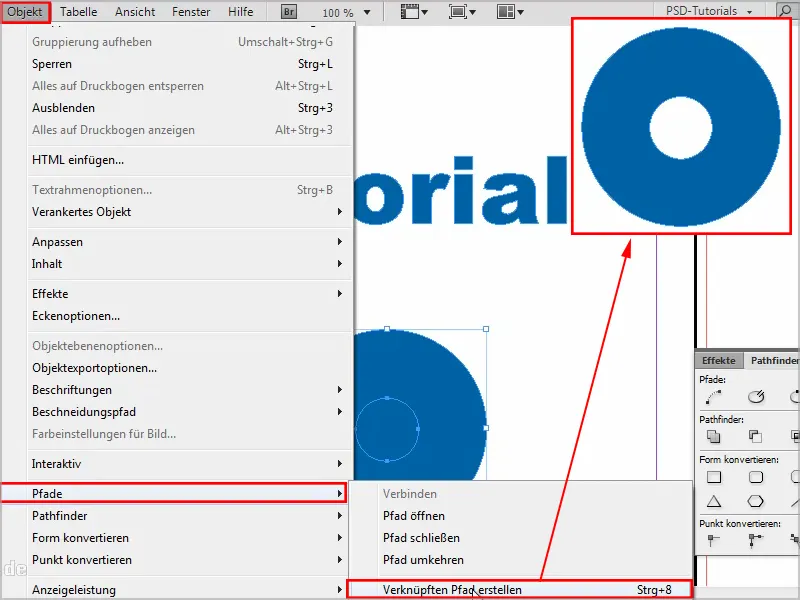I denne virkelig meget små tutorial vil jeg vise dig en trick med sti-tekster.
Jeg har en eksempeltekst, som jeg gerne vil have som en sti-tekst nu. Til det kan jeg klassisk gå til Skrift og Omdan til sti.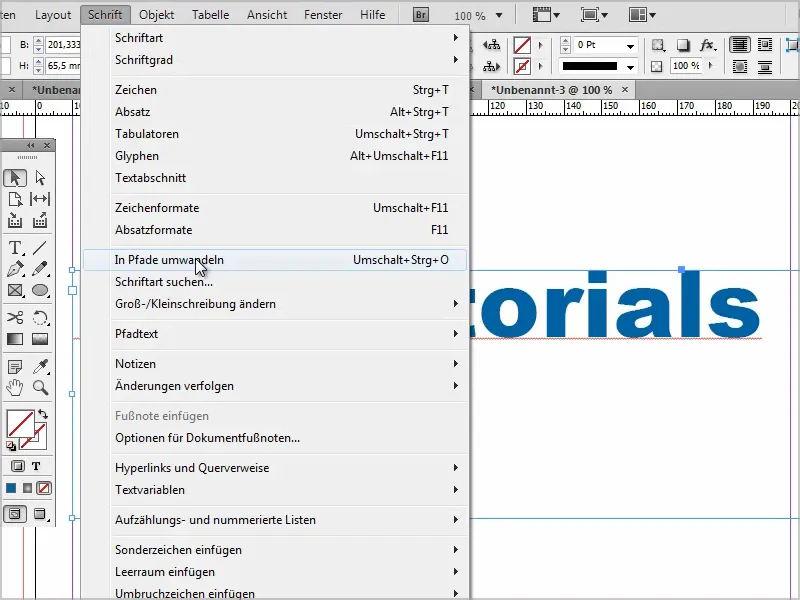
Derefter kunne jeg ændre på teksten, men jeg vil gerne flytte enkelte bogstaver.
Derefter skulle jeg f.eks. markere "D" først med direktevalg-værktøjet og derefter flytte det. Eller jeg skulle fjerne forbindelsen via Objekt>Stier>Løs op for linkede stier for at få muligheden for igen at kunne flytte hvert enkelt bogstav.
Problemet er dog, at visse områder nu er samlet. Derfor skal jeg markere hvert bogstav separat og gå til Pathfinder og vælge Aftrekning. Det er desværre lidt irriterende.
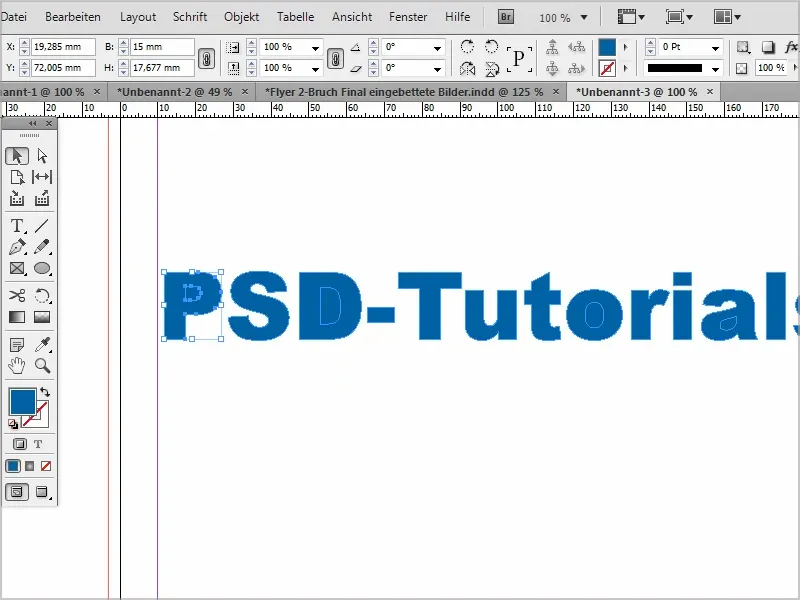
Der er dog et trick til at speede denne proces op, og det vil jeg gerne vise jer her.
Trin 1
Jeg vil ændre farven på et bogstav, f.eks. til grøn.
Derefter vil jeg igen gå til Skrift>Omdan til sti og så har jeg en gruppe.
Hvis jeg nu højreklikker en gang og vælger Opløs gruppe, kan jeg flytte enkelte bogstaver. Dog kun for det bogstav, der er farvet.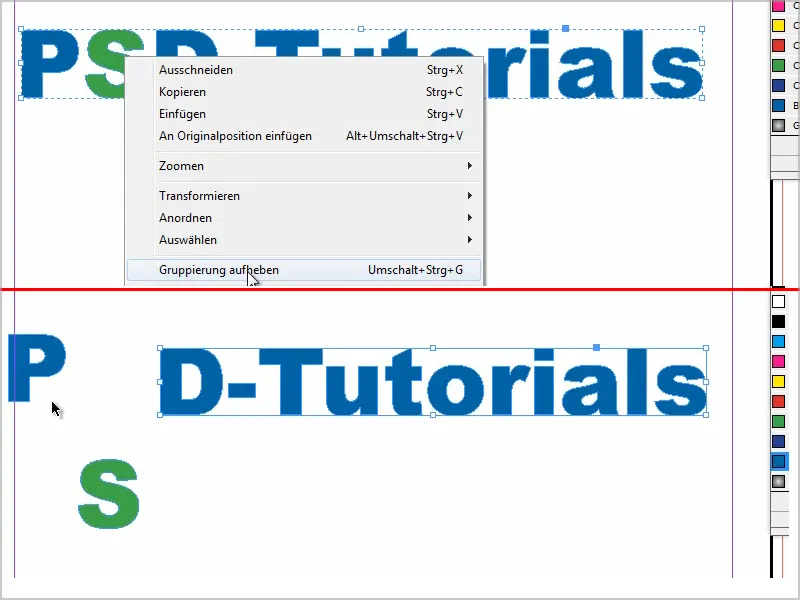
Trin 2
Så farver jeg nu hvert andet bogstav med pipetten, det går hurtigst.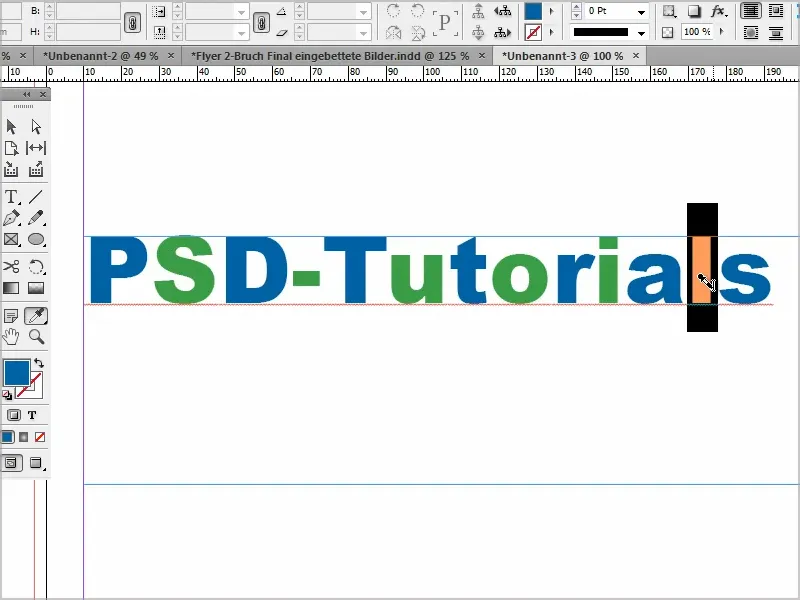
Trin 3
Derefter markerer jeg teksten igen og går til Skrift>Omdan til sti.
Med højreklik går jeg til Opløs gruppe og nu kan jeg flytte hvert bogstav individuelt, som jeg har lyst til.
Trin 4
Jeg kunne også hurtigt markere alt og med et klik farve det tilbage til blå.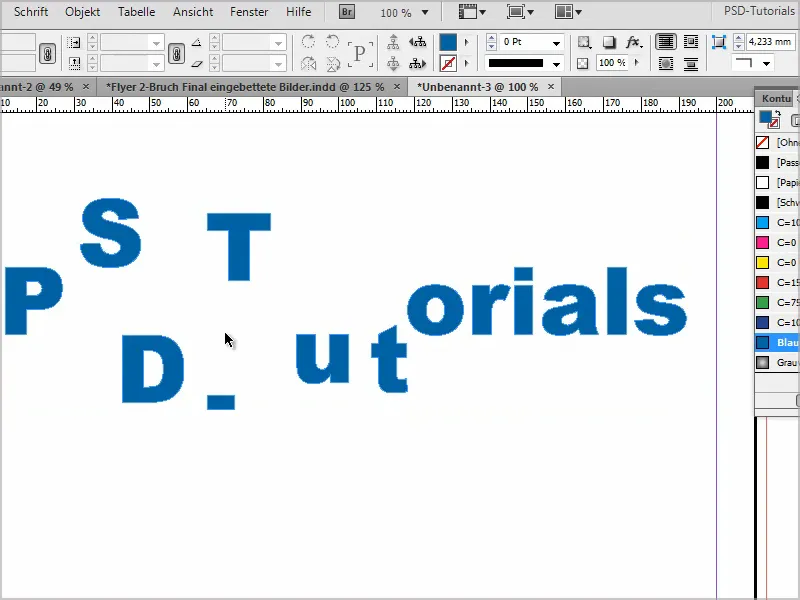
Trin 5
Hvis jeg i øvrigt tegner en cirkel eller en ellipse og vil skære noget ud af den, kan jeg gøre det meget nemt.
Jeg tegner endnu en cirkel eller ellipse inden i, markerer begge og trækker fra med Pathfinder.
Så ser det ud som en donut.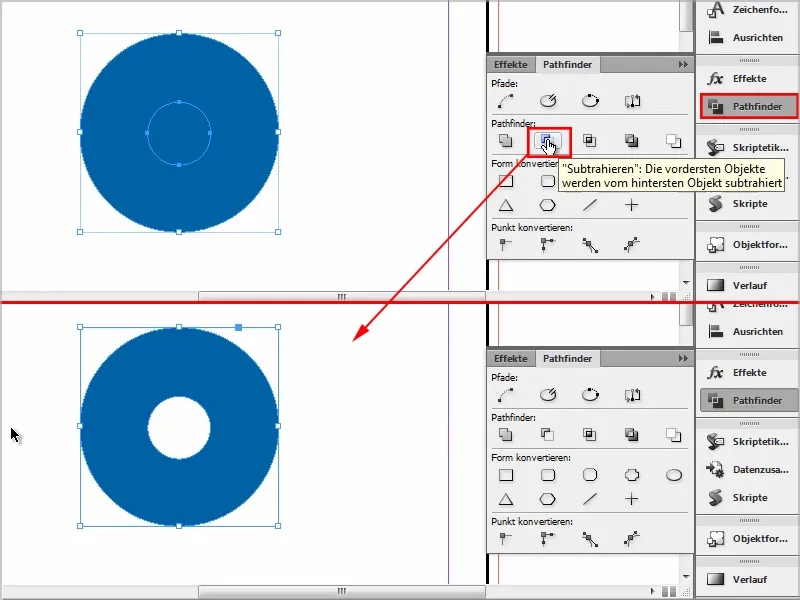
Alternativt kan man også gøre dette via Objekt>Stier>Opret linkede stier. Det virker også.